2024年01月29日 satou hikari Blu-rayを動画に変換
2024年01月29日 satou hikari Blu-rayを動画に変換


2014年に発売されたソニー・コンピュータエンタテインメントの家庭用ゲーム機「PS4」。幅広くさまざまなゲームを楽しむことはもちろんですが、PS4では、ブルーレイ・DVDの映像を再生することも可能です。PS4でブルーレイ・DVDを再生するための基本設定をすることが必要です。PS4で認識できないディスクと認識できないディスクがあります。PS4で読み込めない種類のディスクを動画形式に変換すると、PS4でスムーズに再生できます。
この記事では、PS4でブルーレイ・DVDを見る方法やディスクを読み込まない・再生できない時の対処法をまとめて解説いたします。
目次CLOSE
PS4のHDCPを有効にする
ブルーレイやDVDなど著作権制限のかかっているコンテンツを再生するには、PS4のHDCPを有効にする必要があります。PS4で[設定]→[システム]→[HDCPを有効にする]の順に選択し、「HDCPを有効にする」をONにしてください。
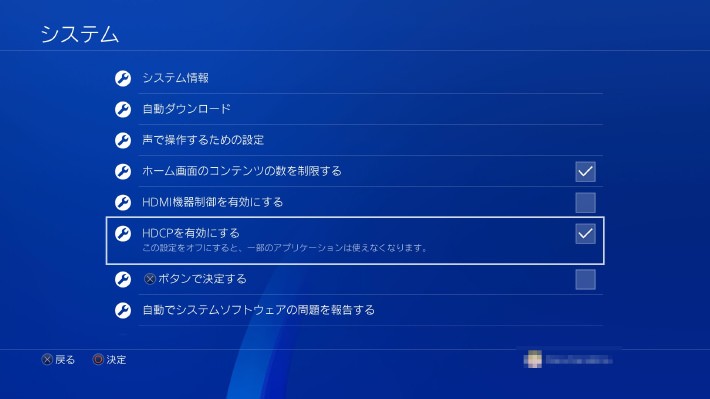
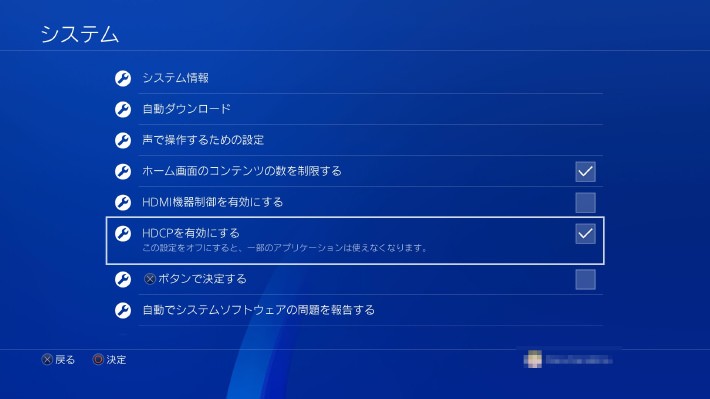
インターネット接続を設定する
[設定]→[ネットワーク]を選択、[インターネットに接続する]にチェックが入っていることを確認してください。インターネットに接続していると、自動でAACSの暗号鍵を更新できます。


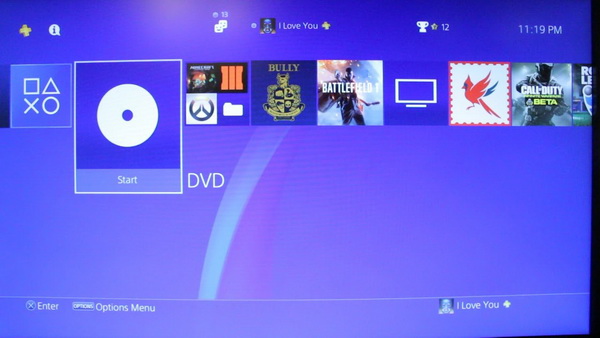
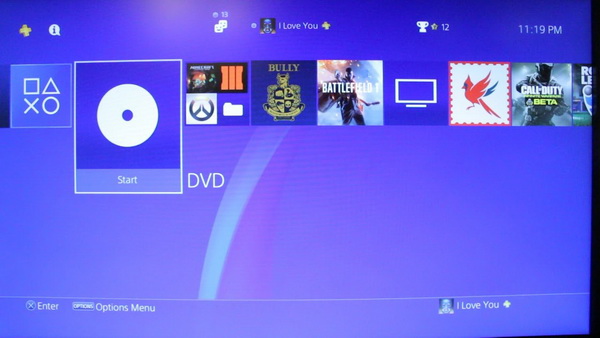
ディスクを再生する時の基本操作については、こちらのマニュアルをご覧ください。
①ディスクの記録面に傷や汚れ(ごみ、ほこり、指紋)があると、正常にデータを読み込めず、再生できないことがあります。ディスクの表面に指紋などの汚れが付いている場合、メガネ拭きのような柔らかい布でディスクの中心から外側に向かって拭きます。ディスク表面に傷がある場合、専門業者に頼んでディスクを修復してみてください。また、経年劣化による読み込み不可となってしまう可能性もあります。
②お手元のディスクがPS4で認識できるか確認する必要があります。PS4は一般的なDVD・ブルーレイディスクの再生が可能ですが、3D対応のディスクや海外で販売されているディスク、4K Ultra HD Blu-rayなどの種類のディスクを再生できません。PS4で読み込めない種類のディスクを挿入、再生ボタンを押しても動画の再生が始まりません。
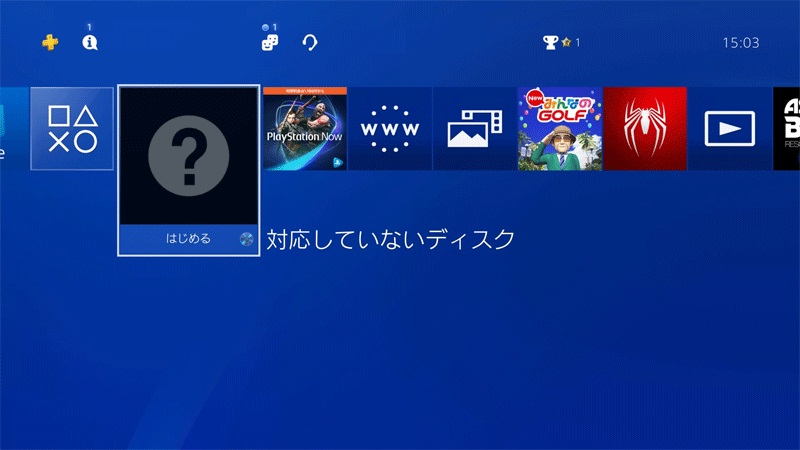
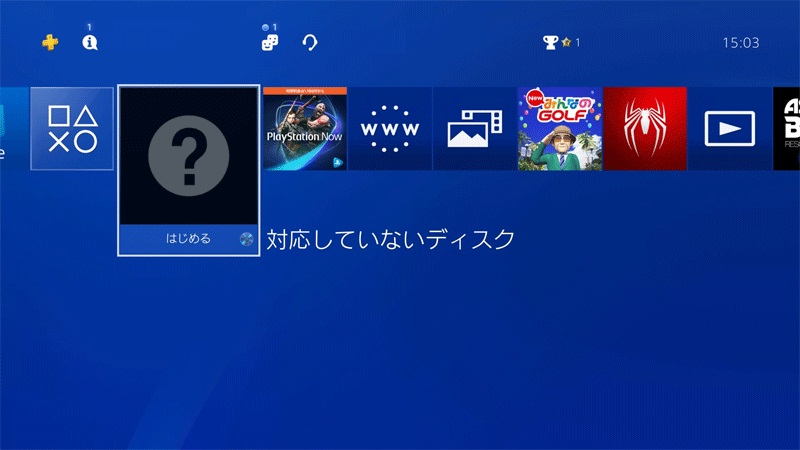
ホーム画面より、[設定]→[システム]→[システム情報]の順に選択し、システムソフトウェアのバージョンを確認してください。PS4のバージョンが最新版でなければ、[設定]→[システムソフトウェアアップデート]を選択、新しいバージョンのアップデートファイルをダウンロード、インストールしてください。
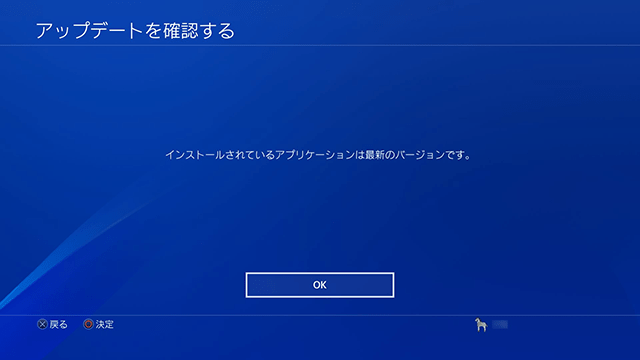
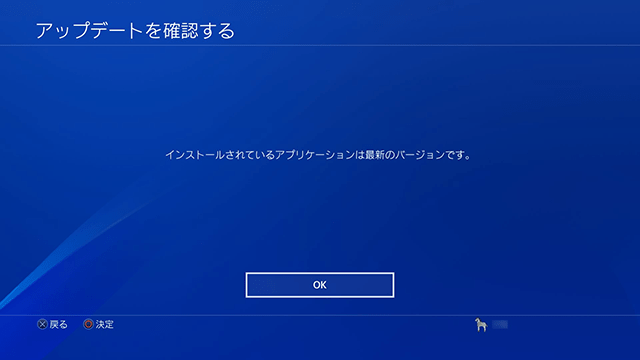
お手元のディスクの種類、PS4のバージョン、PS4の基本設定を確認してもでディスクの再生ができない場合、PS4を再起動・初期化してみてください。PS4を初期化する前に、必要なデータをバックアップすることを忘れないでください。
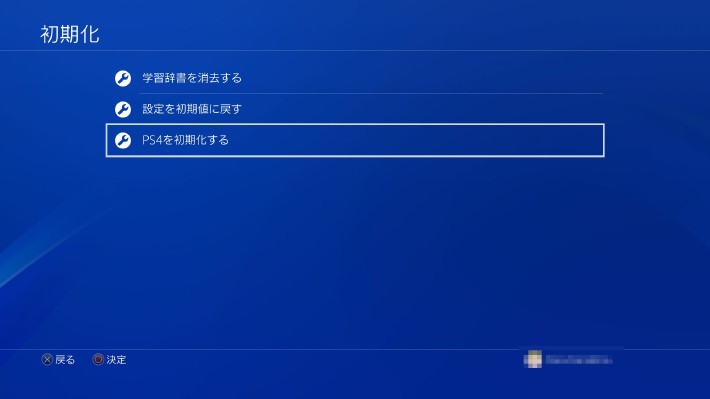
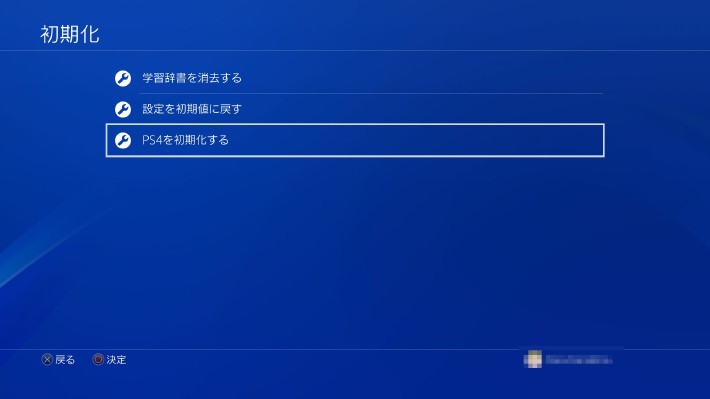
上記の対処法を試しても再生できず、PS4本体に不具合が起きている可能性があります。故障診断を試すか、カスタマーサポートに連絡をしてみるほうがいいと思います。
Leawo Blu-ray変換という専門的なブルーレイ・DVDリッピングソフトを使えば、パソコンであらゆるBlu-ray・DVDの映像をMP4やMP3のような一般的な動画または音声形式に変換することができます。変換された制限なしの動画・音声ファイルはPS4で視聴できるほか、iPhone、androidスマホ、タブレットなど、様々なデバイスに転送して再生可能。4K Ultra HD Blu-rayをリッピングするには、Leawo UHD変換を利用する必要があります。
Leawo Blu-ray変換でブルーレイをリッピングする方法
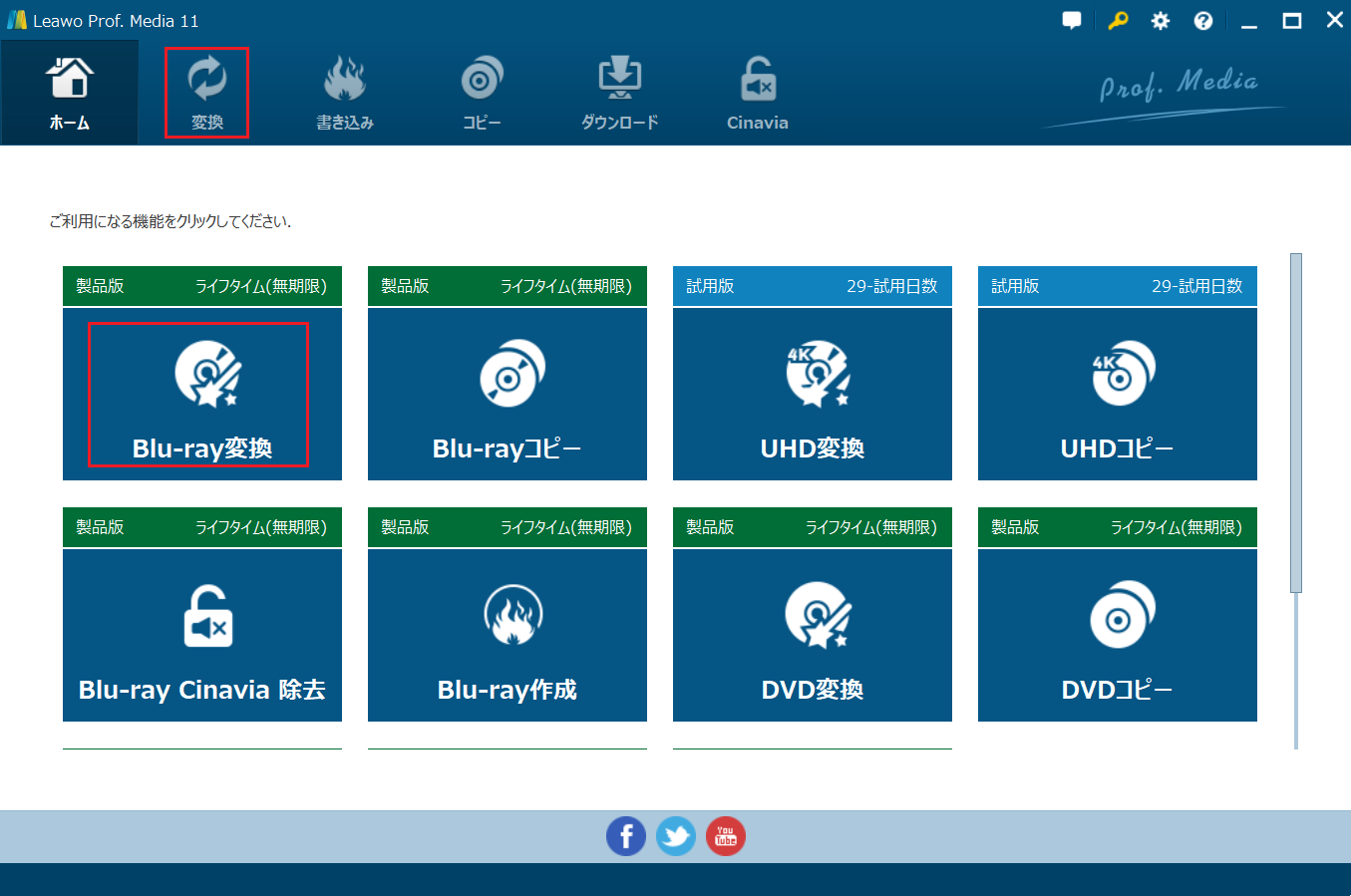
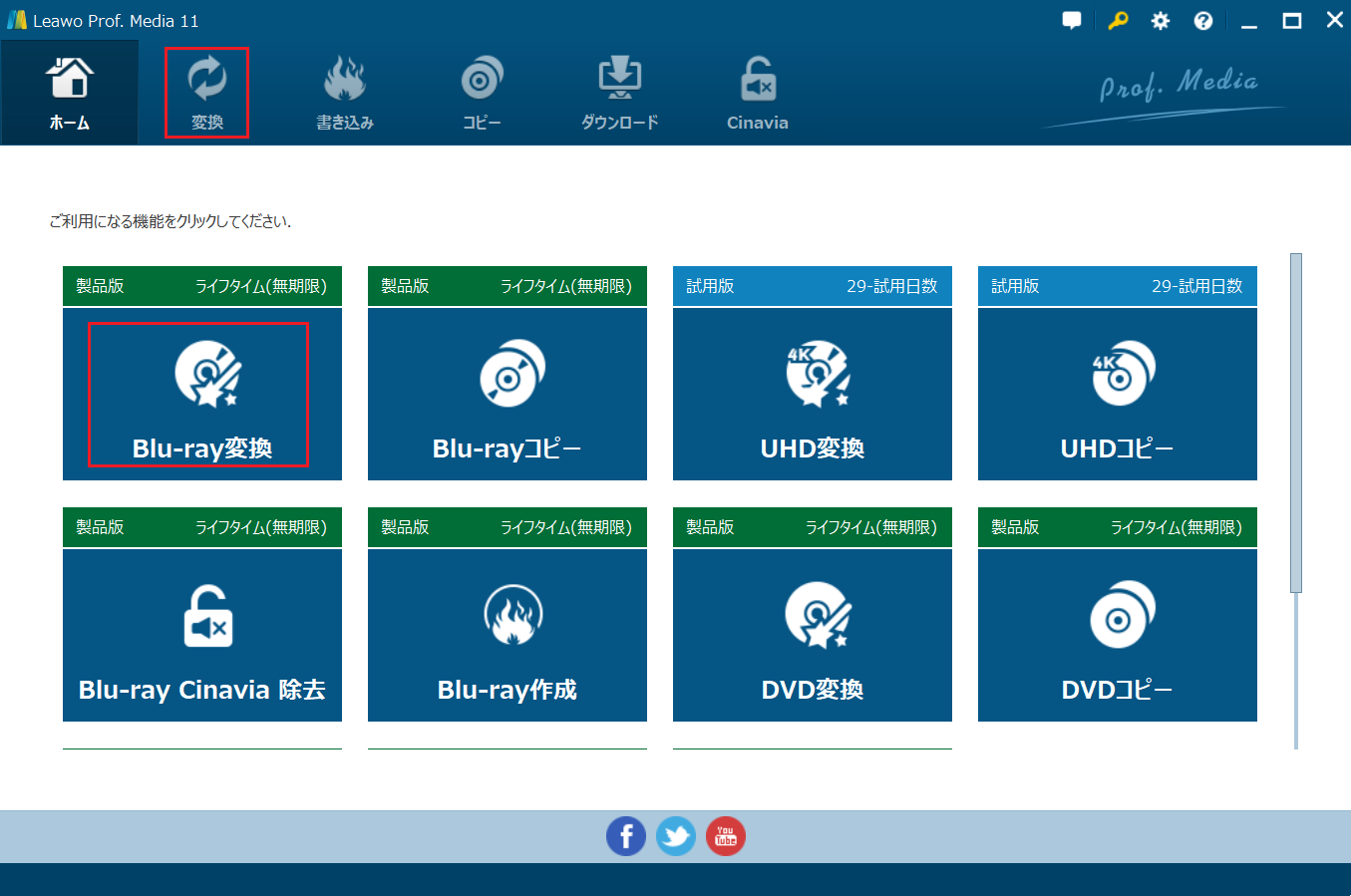






Leawo Blu-ray変換でブルーレイをPCに取り込む方法をご覧ください。
PS4はすべてのDVDとブルーレイ映画を再生できるわけではありません。PS4で読み込めるディスクと読み込めないディスクもあります。詳細は下記の通りです。
PS4で認識できるディスク
BD-ROM(ハイブリッドディスク対応)
BD-R / RE (BDAV、BDMV)
DVD-ROM
DVD-R / RW(ビデオモード、VRモード)
DVD+R / RW
PS4で認識できないディスク
CD
BD-RE ver.1.0
BD-R/RE XL
ファイナライズをしていないDVD
ご注意:
PS3、PS4、PS5とCD、DVD、Blu-ray Disc
Rating: 4.9 / 5 (183 Reviews)
関連トピック
2024-07-09
パソコンで傷なしのブルーレイが再生できない?原因別に対処しよう!【Windows・Mac】
2024-07-03
【厳選】ブルーレイリッピングソフトのおすすめ人気ランキングTOP12
2023-04-28
AnyDVD HDとは?ライセンスキー・期限解除・クラック・無料で使う方法について解説!
2023-09-18
iPhoneに音楽を入れる方法を徹底解説!iTunes以外・パソコンなしでの音楽の入れ方も紹介!
2024-07-05
【徹底レビュー】VideoByte BD・DVDリッピングの使い方・評判・危険性を完全解説!
2023-01-30
完全無料で使えるDVDFab HD Decrypterを徹底レビュー!使い方と制限
30日間
返金保証
30日間の全額返金保証を提供しております。返金ポリシーにより、全てのお客さまに、安心して最高のサービスと製品を提供させていただきます。
1営業日以内
サポート対応
1営業日以内に安心サポート。お客様サポートや技術サポートでも経験豊富なスタッフが迅速に対応しております。
1,000万以上
のユーザー
全世界で千万以上のお客さまや法人様にご利用いただいています。信頼性が高く、ユーザーが安心して利用できる製品を提供いたします。
100%安全
安心ショップ
オンラインストアのデータ通信はベリサイン社の最新技術によって保護されています。安全なショッピングをお楽しみいただけます。




